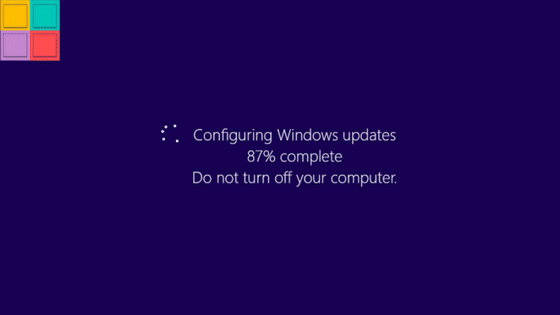Da qualche giorno è arrivato il nuovo aggiornamento di Windows 10 chiamato Windows 10 April 2018 Update, vediamo cosa fare prima dell’aggiornamento e le procedure suggerite in caso di problemi.
Potresti leggere: Come impedire l’installazione di Windows 10 April 2018 Update?
Preparazione all’aggiornamento
La preparazione del sistema all’aggiornamento è molto importante. Le operazioni da eseguire sono:
- Prima di tutto, applicare e mantenere un avvio pulito: Guida per Windows 8/8.1/10 Guida per Windows 7
- creare un immagine di sistema seguendo l’ articolo adatto al proprio sistema operativo: Windows 8/8.1: Creazione e ripristino di un immagine del sistema in Windows 8.1 e Update Windows 7: Come creare un immagine di sistema per Windows 10 (Procedura valida anche per Windows 7)
- verificare se nel sito di supporto OEM del notebook o della scheda madre (se pc fisso) ci sono degli avvisi relativi all’aggiornamento a Windows 10. Se necessario, contattare il supporto dedicato del produttore per ulteriori informazioni. Seguire inoltre l’articolo dedicato: Come controllare se il nostro computer è compatibile con Windows 10?
- verificare se nel sito di supporto OEM del notebook o della scheda madre (se pc fisso) sono stati rilasciati driver dichiaratamente compatibili con Windows 10
[irp posts=”4690″ name=”Driver Booster Pro: aggiornare i driver del computer velocemente + Sconto”]
Di seguito abbiamo preparato una tabella riassuntiva in merito gli errori e le relative procedure dedicate:
[table id=15 /]
POST Aggiornamento
Dopo aver aggiornato, è opportuno:
- installare e scaricare gli eventuali aggiornamenti driver rilasciati dai produttori OEM. Seguire questo articolo dedicato: Come aggiornare correttamente i driver in Windows
- verificare, se possediamo una licenze antivirus di terze parti, di installare SOLO l’ultima versione rilasciata; fermo restando che se notiamo rallentamenti o funzioni non accessibili o non funzionanti, la causa sarà relativa ad essi.
- applicare e mantenere un avvio pulito seguendo questo articolo Avvio Pulito di Windows 8 – 8.1 e 8.1 Update – Windows 10 – Microsoft Community
- creare un immagine di sistema in un disco fisso esterno seguendo questo articolo Come creare un immagine di sistema per Windows 10
Vuoi sapere quali sono gli stadi di aggiornamento di Windows 10? Leggi questo articolo:
Come funziona il processo di aggiornamento di Windows 10?
Altri articoli inerenti Windows 10:
- Come configurare correttamente la protezione ransomware in Windows Defender
- Come risolvere i problemi del Windows Store in Windows 10
- Come disabilitare e ri-abilitare Windows Store in Windows 10
- Come cambiare percorso d’installazione predefinito per le applicazioni
- Come scaricare la ISO di Windows 10 senza il Media Creation Tools
- Come re-installare Windows 10 senza perdere dati e programmi
- Come controllare se il nostro computer è compatibile con Windows 10?
- Risorse utili per Windows 10 Fall Creators Update (Vers. 1709)
- Come impedire l’installazione di Windows 10 April 2018 Update?
- FIX: Dopo aver aggiornato alla versione 1803 compare una partizione OEM